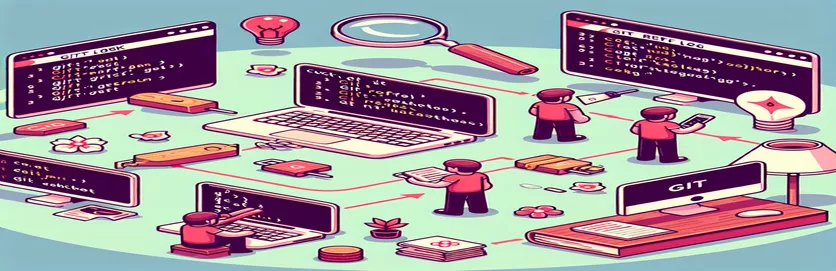
Wiederherstellen von verlorenem Code aus Git-Vorgängen
Die Verwendung von Git-Befehlen in Visual Studio Code kann manchmal zu unbeabsichtigten Folgen führen, z. B. zum Verlust Ihrer aktuellen Änderungen. Diese Situation entsteht häufig, wenn Sie vergessen, Ihre Änderungen zu speichern, bevor Sie Updates aus dem Remote-Repository abrufen.
In diesem Artikel untersuchen wir ein häufiges Szenario, bei dem Ihre hinzugefügten Dateien und Ihr aktueller Code verschwinden, nachdem Sie eine Reihe von Git-Befehlen ausgeführt haben. Wir stellen Ihnen außerdem Schritte vor, die Ihnen dabei helfen, Ihren verlorenen Code wiederherzustellen und zu verhindern, dass dies in Zukunft passiert.
| Befehl | Beschreibung |
|---|---|
| git reflog | Zeigt ein Protokoll aller Referenzaktualisierungen an, was für die Wiederherstellung verlorener Commits nützlich ist. |
| git checkout <commit_hash> | Wechselt zu einem bestimmten Commit, nützlich zum Anzeigen oder Wiederherstellen von Dateien aus diesem Commit. |
| git checkout -b <branch_name> | Erstellt einen neuen Zweig und wechselt zu diesem, was zum Isolieren von Änderungen nützlich ist. |
| git stash drop | Löscht einen bestimmten Stash, der zum Bereinigen nach dem Anwenden der gespeicherten Änderungen verwendet wird. |
| git merge recover-branch | Führt Änderungen aus dem Wiederherstellungszweig in den aktuellen Zweig zusammen, was für die Integration wiederhergestellter Arbeit nützlich ist. |
| #!/bin/bash | Zeigt den Beginn eines Bash-Skripts an, das zur Automatisierung von Befehlssequenzen verwendet wird. |
Den Wiederherstellungsprozess verstehen
Die bereitgestellten Skripte sollen Ihnen dabei helfen, verlorene Änderungen wiederherzustellen, nachdem Sie eine Folge von Git-Befehlen falsch ausgeführt haben. Das erste Skript beinhaltet die Verwendung git reflog um den Commit zu finden, bei dem Ihre Änderungen verloren gegangen sind, und verwenden Sie ihn dann git checkout um zu diesem Commit zu wechseln und einen neuen Zweig zu erstellen, um Ihre Änderungen zu speichern. Dadurch können Sie die wiederhergestellten Änderungen wieder in Ihrem Hauptzweig zusammenführen. Befehle wie git checkout -b Und git merge sind entscheidend für die effektive Isolierung und Integration der Änderungen.
Das zweite Skript zeigt, wie der Prozess des Stashens von Änderungen, des Abrufens von Aktualisierungen aus dem Remote-Repository und des Anwendens der gespeicherten Änderungen automatisiert wird. Dieses Skript verwendet eine Folge von Befehlen, beginnend mit git stash um nicht festgeschriebene Änderungen zu speichern, gefolgt von git pull um das lokale Repository zu aktualisieren und git stash apply um die gespeicherten Änderungen erneut anzuwenden. Es enthält auch Befehle zum Lösen von Konflikten und zum Bereinigen des Stashs git stash dropDies sorgt für einen reibungslosen Arbeitsablauf und minimiert das Risiko von Arbeitsverlusten.
Wiederherstellen verlorener Dateien nach Git-Befehlen
Verwenden von Git in Visual Studio Code
# Step 1: Check the git reflog to find the lost commitgit reflog# Step 2: Find the commit hash where you lost your changes# Step 3: Checkout that commit to recover your filesgit checkout <commit_hash># Step 4: Create a new branch from this commit to save your changesgit checkout -b recover-branch# Step 5: Merge your changes back to your current branchgit checkout maingit merge recover-branch# Step 6: Delete the recovery branch if no longer neededgit branch -d recover-branch
Wiederherstellen gespeicherter Änderungen nach Git Pull
Git-Stash- und Pull-Befehle
# Step 1: Stash your changes before pullinggit stash# Step 2: Pull the latest changes from the remote repositorygit pull# Step 3: Apply your stashed changesgit stash apply# Step 4: If conflicts occur, resolve themgit add .git commit -m "Resolved merge conflicts"# Step 5: Clean up the stash if everything is resolvedgit stash drop
Verwenden eines Skripts zur Automatisierung des Prozesses
Bash-Skript für Git-Operationen
#!/bin/bash# Script to automate git stash, pull, and apply changesecho "Stashing current changes..."git stashecho "Pulling latest changes from remote..."git pullecho "Applying stashed changes..."git stash applyecho "Resolving any merge conflicts..."git add .git commit -m "Resolved conflicts after stash apply"echo "Cleaning up the stash..."git stash drop
Behandeln von Zusammenführungskonflikten und Verhindern von Datenverlusten
Bei der Arbeit mit Git kann es zu Merge-Konflikten kommen, insbesondere wenn Änderungen an denselben Codezeilen in verschiedenen Branches vorgenommen werden. Um dies zu bewältigen, stellt Git mehrere Tools und Befehle zur Verfügung. Der git diff Mithilfe des Befehls können Sie die Unterschiede zwischen Zweigen oder Commits erkennen und so verstehen, wo Konflikte auftreten können. Sobald ein Konflikt identifiziert wurde, können Sie ihn mithilfe eines Editors manuell lösen.
Nach der Lösung von Konflikten ist es wichtig, die gelösten Dateien mit hinzuzufügen git add und übernehmen Sie die Änderungen. Um Datenverlust zu vermeiden, stellen Sie stets sicher, dass Ihre Arbeit festgeschrieben ist, bevor Sie neue Änderungen abrufen. Benutzen git stash Bevor ein Pull-Vorgang Ihre lokalen Änderungen vorübergehend speichern kann, und git stash pop Sie können sie anschließend erneut anwenden und so Ihre Arbeit während des gesamten Prozesses schützen.
Häufige Fragen zu Git-Befehlen und Datenwiederherstellung
- Was ist der Zweck von git reflog?
- git reflog Verfolgt Aktualisierungen an der Spitze von Zweigen, sodass Sie verlorene Commits wiederherstellen können.
- Wie kann ich Konflikte lösen, die danach auftreten? git stash apply?
- Verwenden Sie nach dem Anwenden der gespeicherten Änderungen git status um Konflikte zu identifizieren, sie manuell zu lösen und zu begehen.
- Was macht git stash drop Tun?
- git stash drop Entfernt einen bestimmten Stash-Eintrag aus der Liste der Stashes.
- Wie kann ich Dateien wiederherstellen, die hinzugefügt, aber nicht festgeschrieben wurden?
- Verwenden git fsck um baumelnde Kleckse und Bäume zu finden git show um den Inhalt wiederherzustellen.
- Was soll ich vor dem Laufen tun? git pull um zu vermeiden, dass Änderungen verloren gehen?
- Stashen oder committen Sie Ihre Änderungen immer, bevor Sie neue Updates mit abrufen git stash oder git commit.
- Kann ich den Stash-, Pull- und Apply-Prozess automatisieren?
- Ja, Sie können mit ein Skript erstellen bash oder eine andere Shell, um diese Git-Befehle zu automatisieren.
- Wie funktioniert git checkout -b Hilfe bei der Wiederherstellung verlorener Arbeit?
- Es ermöglicht Ihnen, einen neuen Zweig aus einem bestimmten Commit zu erstellen und Änderungen für die Wiederherstellung zu isolieren.